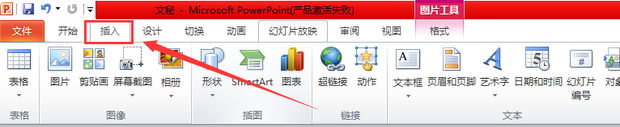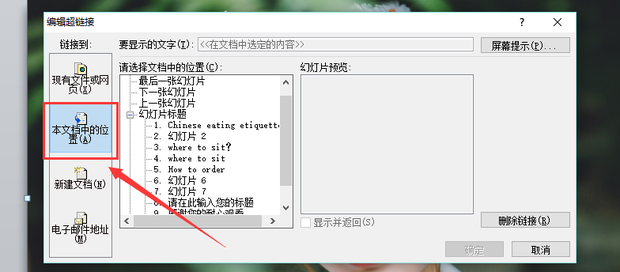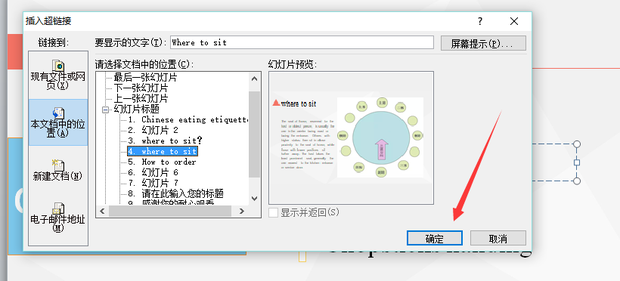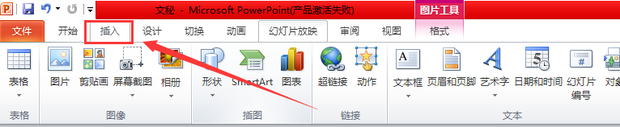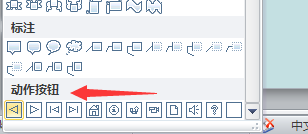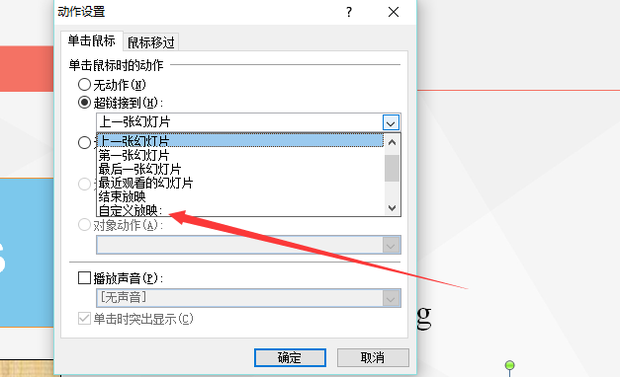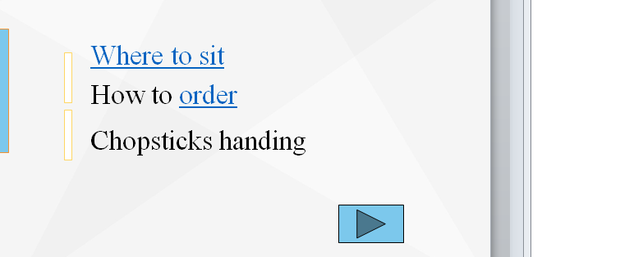ppt超链接怎么做到另一个幻灯片上然后又跳回来? |
您所在的位置:网站首页 › Nemo编辑器如何做到前方有阻挡自动跳过去 › ppt超链接怎么做到另一个幻灯片上然后又跳回来? |
ppt超链接怎么做到另一个幻灯片上然后又跳回来?
|
ppt超链接怎么做到另一个幻灯片上然后又跳回来?在ppt幻灯片编辑过程中,通过超链接连接到另一张幻灯片上,可以让原来的幻灯片注释或者延伸更清晰,那如果不需要了要怎么返回原来的幻灯片呢?来看看ppt超链接做到另一个幻灯片上然后又跳回来的教程吧。 ppt超链接怎么做到另一个幻灯片上然后又跳回来? 1、选中要插入的位置,在上方点击“插入”选项卡。
2、点击”超链接“。
3、选中“在本文档位置”。
4、选择要链接的幻灯片,可以下一张,也可任意一张,点击确定。这里选择下一张,也就是第四页。
5、在链接的第四页幻灯片,在上方点击“插入”选项卡。
6、点击“形状”。
7、选择一个动作按钮。
8、移动鼠标在文档空白处画出该动作按钮,在弹出的对话框中选择”链接到上一张幻灯片“。
9、在你放映到第三张幻灯片,点击你所设置的超链接,它会转到四张来,当你点击刚才画的动作按钮就会回到第三张幻灯片了。
|
【本文地址】